Nota
El acceso a esta página requiere autorización. Puede intentar iniciar sesión o cambiar directorios.
El acceso a esta página requiere autorización. Puede intentar cambiar los directorios.
El simulador de Visual Studio para aplicaciones para UWP es una aplicación de escritorio que simula una aplicación para UWP. Normalmente, querrá depurar en la computadora local, un dispositivo conectado o una máquina remota. Sin embargo, en algunos escenarios, es posible que quiera usar el simulador de Visual Studio para emular un tamaño y resolución de pantalla físicos diferentes. También puede simular eventos comunes de entrada táctil y de rotación, así como las propiedades de la conexión de red.
El simulador proporciona un entorno en el que puedes diseñar, desarrollar, depurar y probar aplicaciones para UWP. Sin embargo, antes de publicar la aplicación en Microsoft Store, debes probar la aplicación en un dispositivo real.
El simulador de Visual Studio para aplicaciones para UWP no se ejecuta en un entorno aislado en la máquina local. Por lo tanto, los errores que se producen en el simulador, como un error no recuperable en todo el sistema, también pueden afectar a toda la máquina.
Establecer el simulador como destino
Para ejecutar la aplicación para UWP en el simulador, seleccione Simulador en la lista desplegable situada junto al botón Iniciar depuración de la barra de herramientas estándar del depurador. Esta opción solo está disponible si la plataforma de destino mínima de la aplicación. La versión es menor o igual que el sistema operativo en la máquina de desarrollo.
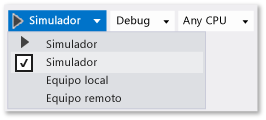
Elegir un modo de interacción
Puede elegir los siguientes modos de interacción:
 Modo de ratón: establece el modo de interacción en gestos del ratón. Los gestos del mouse incluyen clics, doble clics y arrastres.
Modo de ratón: establece el modo de interacción en gestos del ratón. Los gestos del mouse incluyen clics, doble clics y arrastres. Iniciar emulación táctil: configura el modo de interacción a gestos táctiles de un solo dedo. Los eventos de un solo dedo incluyen pulsar, arrastrar y deslizar.
Iniciar emulación táctil: configura el modo de interacción a gestos táctiles de un solo dedo. Los eventos de un solo dedo incluyen pulsar, arrastrar y deslizar.
El icono de destino único indica la ubicación de los eventos en el simulador. Use el mouse para colocar el puntero.

Presione el botón izquierdo del mouse para activar el modo táctil. Por ejemplo, haga clic en el botón para simular una pulsación o mantenga presionado el botón mientras arrastra o desliza el dedo.
Pellizcar y hacer zoom
Establece el modo de interacción para gestos de pellizcar y hacer zoom con dos dedos.
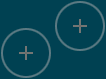
El icono de destino doble indica la ubicación de dos dedos en la pantalla del dispositivo.
Mueva el mouse para colocar los iconos sobre el objeto en la pantalla del dispositivo.
Gire la rueda del mouse hacia atrás o hacia delante para cambiar la distancia simulada de los dos dedos antes de reducir o acercar.
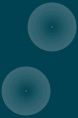
Presione el botón izquierdo y gire la rueda hacia atrás (hacia usted) para acercar (reducir).
Presione el botón izquierdo y gire la rueda del mouse hacia delante (lejos de usted) para alejar (zoom).
Rotación de objetos
El botón Emulación de rotación táctil configura el modo de interacción para realizar gestos de rotación usando dos dedos.
Mueva el mouse para colocar los iconos sobre el objeto en la pantalla del dispositivo. Gire la rueda del mouse hacia atrás o hacia delante para cambiar la orientación simulada de los dos dedos antes de girar el objeto.
Presione el botón izquierdo y gire la rueda hacia atrás (hacia usted) para girar el objeto en sentido contrario a las agujas del reloj. A medida que gira la rueda del mouse, uno de los dos iconos de destino gira alrededor del otro para indicar el tamaño relativo de la rotación.
Presione el botón izquierdo y gire la rueda del mouse hacia delante (lejos de usted) para girar el objeto en el sentido de las agujas del reloj.
Habilitar o deshabilitar el modo superior Always On
Puede establecer la ventana del simulador para que esté siempre encima de otras ventanas. El botón Alternar siempre visible habilita o deshabilita el modo Siempre arriba de la ventana del simulador.
Cambiar la orientación del dispositivo
Puedes cambiar la orientación del dispositivo entre retrato y horizontal girando el simulador 90 grados en cualquier dirección.
Nota:
El simulador no respeta la propiedad DisplayProperties.AutoRotationPreferences de un proyecto. Por ejemplo, si el proyecto establece la orientación en Landscape, y a continuación giras el simulador a una orientación vertical, la imagen mostrada en el simulador también se rotará y redimensionará. Pruebe esta configuración en un dispositivo real.
Nota:
Si gira el simulador para que un borde del simulador sea mayor que la pantalla en la que se muestra, el simulador se cambia automáticamente para ajustarse a la pantalla. El simulador no cambia de tamaño a su tamaño original si vuelve a girarlo.
Cambiar el tamaño y la resolución de la pantalla simulada
Para cambiar el tamaño y la resolución de pantalla simulados, elija el botón Cambiar resolución de la paleta y elija un nuevo tamaño y resolución en la lista.
El tamaño y la resolución de la pantalla se muestran como Ancho de pantalla en pulgadas, ancho de píxel X alto de píxel. Tenga en cuenta que tanto el tamaño de pantalla como la resolución se simulan. Las coordenadas de ubicación del simulador se traducen al tamaño y resolución del dispositivo seleccionado.
Nota:
Puede guardar versiones escaladas de imágenes de mapa de bits en la aplicación y Windows cargará la imagen correcta para la escala actual. Sin embargo, si cambia la resolución del simulador para que Windows elija una imagen diferente para ajustarse a la resolución, debe detener y reiniciar la sesión de depuración para ver la nueva imagen.
Captura de una captura de pantalla de la aplicación para su envío a Microsoft Store
Al enviar una aplicación a Microsoft Store, debes incluir capturas de pantalla de la aplicación.
Nota:
La captura de pantalla se guarda en la resolución actual del simulador. Para cambiar la resolución, elija el botón Cambiar resolución .
Para crear capturas de pantalla de la aplicación desde el simulador, elija el botón Capturar captura de pantalla al Portapapeles .
Para establecer la ubicación donde se encuentran las capturas de pantalla, elija el botón Configuración de captura de pantalla y elija la ubicación en el menú contextual.
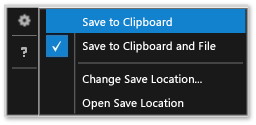
Simular propiedades de conexión de red
Puede ayudar a los usuarios de la aplicación a administrar el costo de las conexiones de red de uso medido manteniendo el conocimiento de los cambios de estado del plan de datos o el costo de conexión de red y permitiendo que la aplicación use esta información para evitar incurrir en costos adicionales para itinerancia o superar un límite de transferencia de datos especificado. Las APIs de Windows.Networking.Connectivity le permiten responder a los eventos NetworkStatusChanged y TriggerType que firman. Consulte Guía rápida: Gestión de restricciones de costos de red de uso medido.
Para depurar o probar el código adaptado a los costos de red, el simulador puede imitar las propiedades de una red que se exponen a través del objeto ConnectionProfile devuelto por GetInternetConnectionProfile.
Para simular las propiedades de red:
En la barra de herramientas del simulador, elija el botón Cambiar propiedades de red .
En el cuadro de diálogo Establecer propiedades de red , seleccione Usar propiedades de red simuladas.
Desactive la casilla para quitar la simulación y volver a las propiedades de red de la interfaz conectada actualmente.
Escriba un nombre de perfil para la red simulada. Se recomienda usar un nombre único que pueda usar para identificar la simulación en la propiedad ProfileName del objeto ConnectionProfile .
Seleccione el valor NetworkCostType del perfil en la lista Tipo de costo de red .
En la lista Marca de estado de límite de datos, puede establecer la propiedad ApproachingDataLimit o la propiedad OverDataLimit en true, o bien puede elegir Bajo límite de datos para establecer ambos valores en false.
En la lista Estado de itinerancia, configura la propiedad Roaming.
Elija Establecer propiedades para simular las propiedades de red desencadenando un evento NetworkStatusChanged en primer plano y un systemTrigger en segundo plano de tipo NetworkStateChange.
Para obtener más información sobre la administración de conexiones de red, consulte:
Inicio rápido: Gestión de costes en redes con uso medido
Windows.Networking.Connectivity
Respuesta a eventos del sistema con tareas en segundo plano
cómo desencadenar eventos de suspensión, reanudación y en segundo plano en aplicaciones para UWP
Navegar por el simulador con el teclado
Puede navegar por la barra de herramientas del simulador presionando CTRL + ALT + Flecha arriba para cambiar el foco de la ventana del simulador a la barra de herramientas del simulador. Use la flecha arriba y la flecha abajo para moverse entre los botones de la barra de herramientas.
Puede apagar el simulador presionando CTRL + ALT + F4.